Saldoraportit: Työajan lyhennysvapaat (Pekkaset)
Tämä ohje koskee Maxtech Pro™ -palvelua. Maxtech Easy™ käyttäjille on olemassa erilliset ohjeet.
| Tuotteet | Moduulit |
|---|---|
| Työaika™ ja Työaika+™ | Työajanlyhennyksen saldo Työajan lyhennysvapaa Työajan lyhennysvapaa (säästö) Saldoraportit |
Yleistä työajan lyhennysvapaista
Työajan lyhennysvapaat eli pekkaset saattavat olla järjestelmässä kahdella eri tyyppisellä saldoilla (riippuen
organisaation asetuksista ja käytössä olevista moduuleista): Työajan lyhennysvapaa sekä
Työajan lyhennysvapaa (säästö).
Säästö-saldolla on vanhat, edellisten kalenterivuosien pitämättömät pekkaset ja toisella saldolla on
kuluvan kalenterivuoden aktiiviset, kertyvät pekkaset (mikäli nämä ovat käytössä). Pekkaset on
hyvä pitää omilla tileillään sen takia, että pekkassaldon seuranta varsinkin aktiivisesti kertyvien
osalta on huomattavasti helpompaa. Tämä auttaa myös tilanteissa, joissa vanhat pitämättömät
pekkaset mahdollisesti vanhenevat.
Vastaavasti työajan lyhennysvapaita voidaan myös käyttää kahden eri tapahtumatyypin avulla:
- Työajan lyhennysvapaa, joka vähentää kuluvan kalenterivuoden pekkassaldoa
- Työajan lyhennysvapaa (ed. vuosi), joka vähentää vanhojen pitämättömien pekkasten saldoa
Saldoraportit
Henkilöstön saldoja voidaan seurata ja hallita kohdasta Raportit > Saldoraportit:
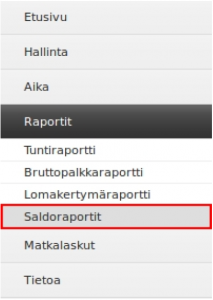
Saldoraportille voi hakea mahdollisesti useita eri saldoja organisaation käytössä olevista
moduuleista riippuen. Oheisen kuvan mukaisilla suodattimilla haetaan yhden henkilön
pekkassaldot (kuluvan vuoden pekkaset ja vanhat pitämättömät pekkaset). Kun valinnat on
tehty, painetaan Haku-nappia:
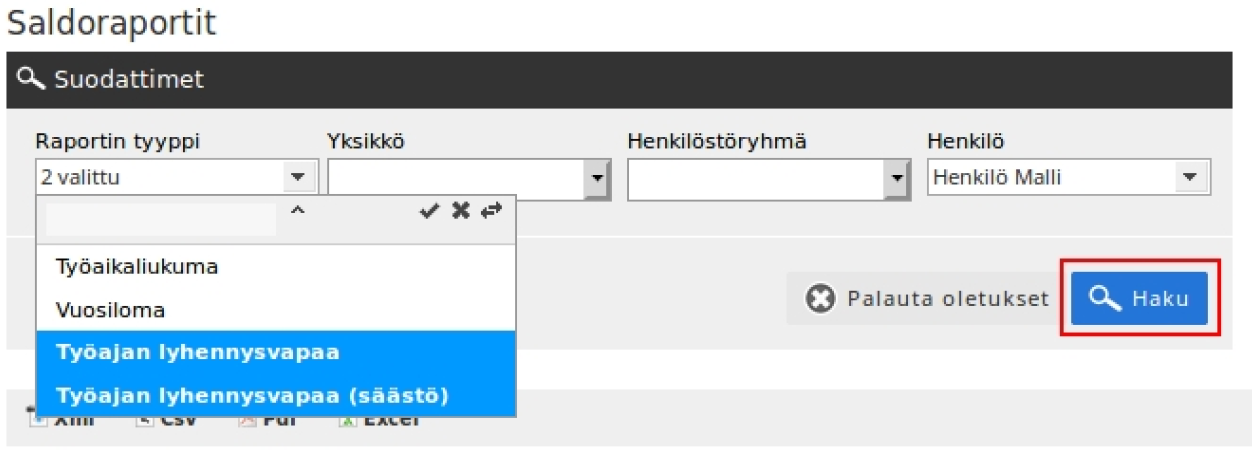
Ruudulle tulee näkyviin haetun henkilön (tai henkilöiden) saldot:
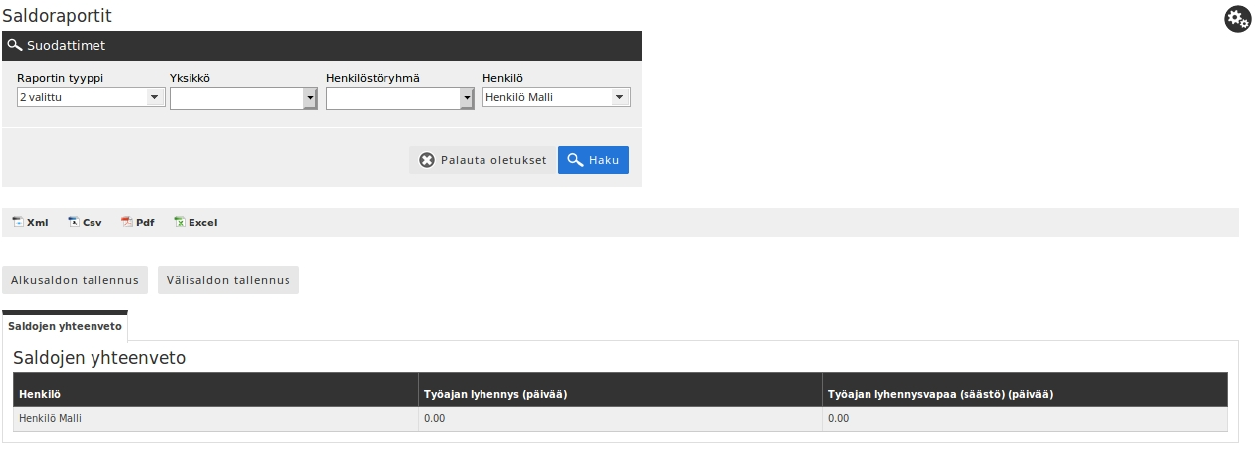
Edellisen vuoden loppusaldon siirtäminen vanhojen pekkasten saldoon
Pekkassaldot saattavat näyttää kalenterivuoden alussa nollaa, kuten edellisessä kuvassa. Tämä
johtuu siitä, että uuden kalenterivuoden pekkasia ei ole vielä kertynyt ja vanhojen pekkasten
saldoa ei ole muodostunut.
Jos järjestelmässä on kertyneitä pekkasia (tai muita pekkasiin liittyviä tapahtumia) edeltävältä
kalenterivuodelta, niitä päästään tarkastelemaan viemällä hiiri tämän kyseisen saldon ”soluun”
ja valitsemalla Yksityiskohtainen näkymä:

Avautuvan ikkunan kautta voidaan tarkastella edellisten vuosien pekkasia. Ruudulla saattaa
näkyä historiaa useilta vuosilta. Vuoden 2020 pekkasia voidaan tarkastella painamalla kyseisen
vuoden kohdalta:
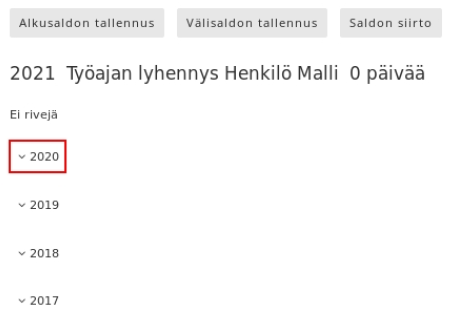
Ruudulla näkyy tämän jälkeen kyseisen vuoden tarkempi näkymä eli kertyneet ja käytetyt
pekkaspäivät:
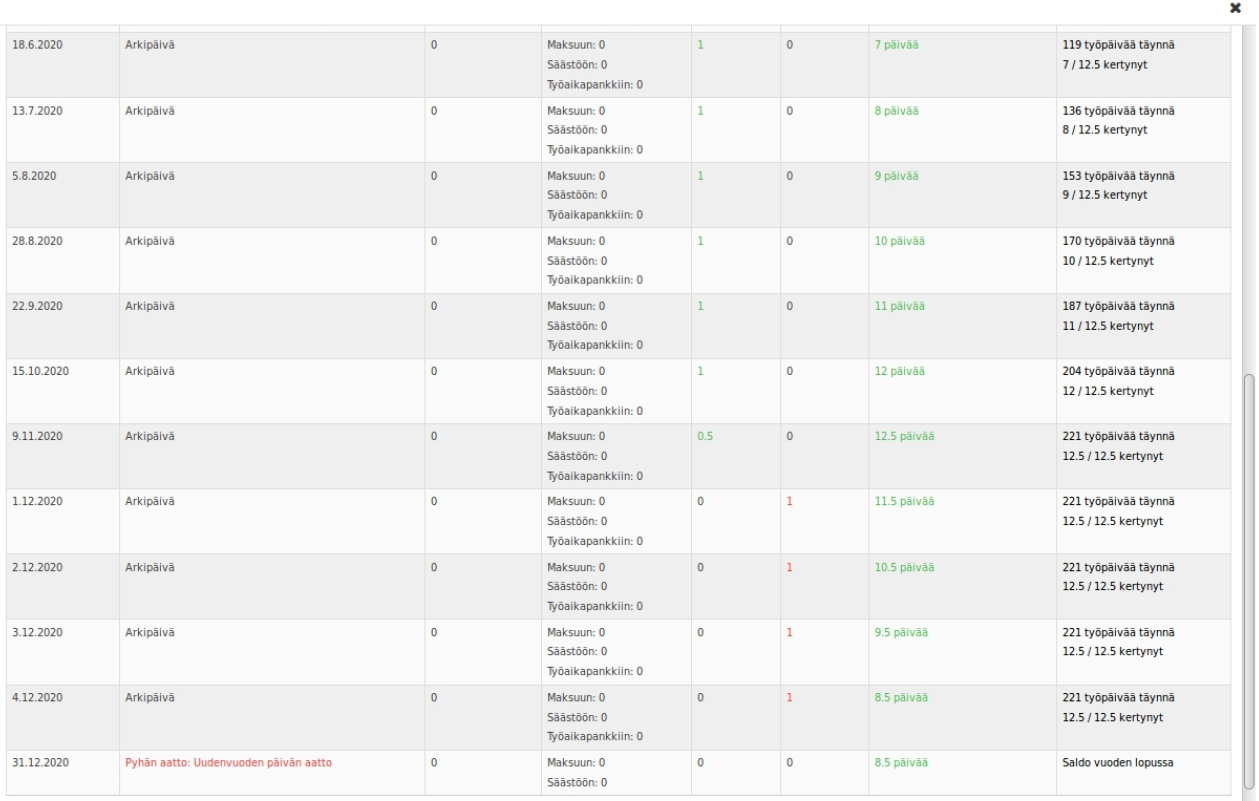
Alimmalla rivillä näkyy vuoden loppusaldo. Kun hiiri viedään Siirrot-sarakkeessa olevaan soluun
vuoden viimeisen rivin kohdalle, voidaan saldokertymiä siirtää toisen tyyppiselle saldolle (Siirto säästöön):

Tästä näkymästä voidaan suoraan siirtää haluttu määrä vanhojen pekkasten saldoon. Kannattaa
huomioida, että määräksi ei automaattisesti ehdoteta edellisen vuoden loppusaldoa, vaan se
tulee syöttää itse. Määrän näkee kuitenkin helposti raportilta. Mahdolliset desimaalit tulee
erottaa pisteellä. Kuvan mukaisilla valinnoilla ollaan siirtämässä 8,5 pekkaspäivää vanhojen
pekkasten saldolle. Siirto vahvistetaan painamalla Tallenna-nappia:
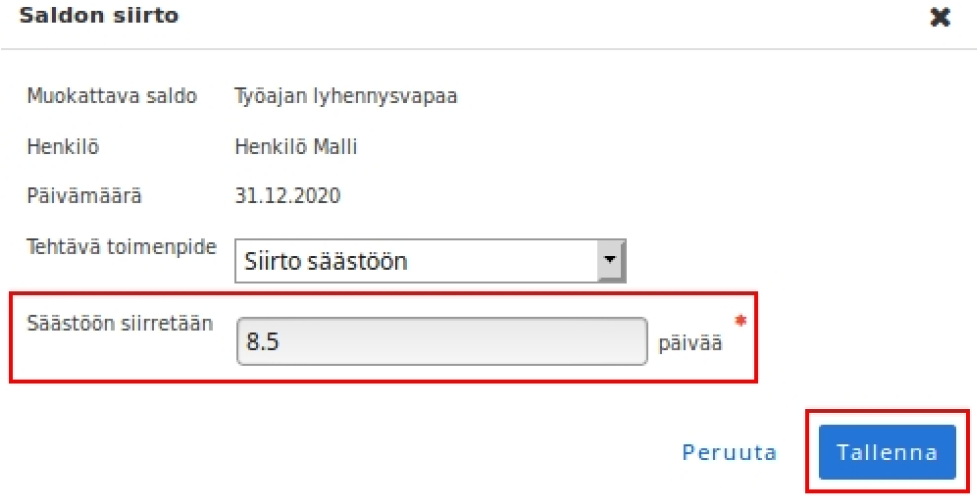
Jos vanhojen pekkasten saldoon siirretään vuoden loppusaldon verran päiviä, edellisen vuoden
loppusaldo näyttää tältä:
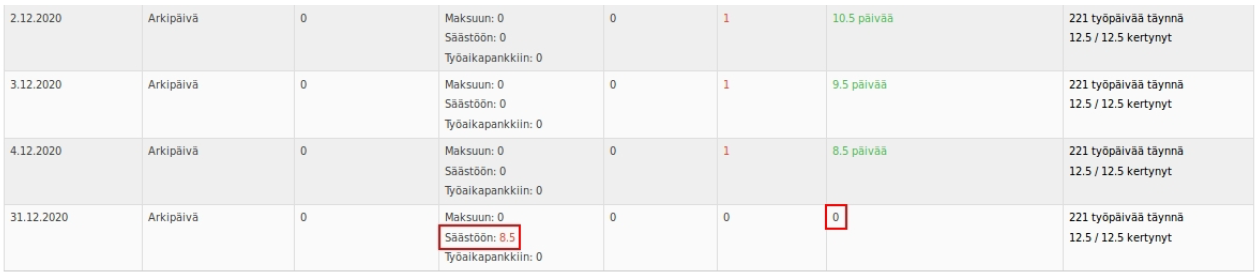
Työajan lyhennysvapaa (säästö) -saldolle on vastaavasti syntynyt saman verran plus-merkkistä
saldoa. Tilanteen voi halutessaan todeta vielä kyseisen saldon yksityiskohtaisesta näkymästä:

Kirjaamistapaan ja -käytäntöihin liittyvät kysymykset kannattaa osoittaa ensisijaisesti esim.
organisaation pääkäyttäjälle.